스캔한 이미지에서 텍스트 추출하기(OCR)
스캔한 잡지 및 신문의 텍스트를 스캔하여 지정한 어플리케이션에 표시하려면 IJ Scan Utility 메인 화면에서 OCR를 클릭합니다.
 참고
참고
- 또한 문서(Document), 사용자 정의(Custom) 또는 ScanGear에서 텍스트를 추출할 수도 있습니다.
-
설정...(Settings...)을 클릭한 후 설정(컴퓨터에서 스캔하기) 대화 상자에서 문서 유형, 해상도 등을 설정한 다음 결과를 표시할 어플리케이션을 선택합니다.
설정을 완료한 후, 확인(OK)을 클릭합니다.
 참고
참고- 해상도(Resolution)에 300dpi(300 dpi) 또는 400dpi(400 dpi)만 설정할 수 있습니다.
- 호환 어플리케이션이 설치되어 있지 않은 경우 이미지의 텍스트가 추출되어 텍스트 편집기에 나타납니다.
표시되는 텍스트는 설정(일반 설정) 대화 상자의 문서 언어(Document Language)에 따릅니다. 문서 언어(Document Language)에서 추출할 언어를 선택하고 스캔하십시오. - 풀다운 메뉴에서 어플리케이션을 추가할 수 있습니다.
-
OCR를 클릭합니다.
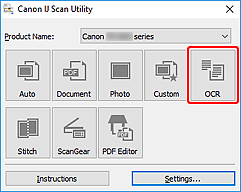
스캔이 시작됩니다.
스캔이 완료되면 스캔한 이미지가 설정에 따라 저장되고 추출된 텍스트가 지정한 어플리케이션에 나타납니다.
 참고
참고- 스캔을 취소하려면 취소(Cancel)를 클릭하십시오.
-
텍스트 편집기에 표시되는 텍스트는 참고용일 뿐입니다. 다음과 같은 문서 유형의 이미지에 있는 텍스트는 제대로 인식되지 않을 수 있습니다.
- 글꼴 크기가 8 포인트에서 40 포인트까지(300dpi에서)의 범위를 초과한 텍스트를 포함한 문서
- 기울어진 문서
- 뒤집어 놓은 문서 또는 텍스트 방향이 잘못된 문서(문자가 회전됨)
- 특수한 글꼴, 효과, 기울임꼴 또는 손으로 쓴 텍스트를 포함한 문서
- 줄 간격이 좁은 문서
- 텍스트의 배경에 컬러가 있는 문서
- 여러 가지 언어를 포함한 문서

